
Innholdsfortegnelse:
- Forfatter John Day [email protected].
- Public 2024-01-30 11:25.
- Sist endret 2025-01-23 15:02.

I denne instruksen skal jeg veilede deg om hvordan du lager en robotbil som kontrollerer Bluetooth fra din Android -mobiltelefon. Ikke bare det, robotbilen har en spesiell evne til å unngå hindringer som den møter når du kjører bilen fremover. Robotbilen er fullt ut basert på arduino, og jeg håper å gjøre en trinnvis veiledning for å lage denne roboten på en veldig enkel måte. Håper du vil like det.
Trinn 1: Hva du trenger for denne roboten



- Arduino UNO-https://www.ebay.com/p/Arduino-UNO-R3-Board-With-…
- HC-06 Bluetooth-modul-https://www.ebay.com/itm/2PCS-Wireless-Serial-4-Pi…
- L298n motordriver-https://www.ebay.com/itm/New-L298N-DC-Stepper-Mot…
- HC-SR04 ultralyd sonarsensor-https://www.ebay.com/itm/Ultrasonic-HC-SR04-HC-SR…
- Smart robotbilchassis med 2 x lekebilhjul og 1 x universalhjul (eller kulehjul)-https://www.ebay.com/itm/Motor-New-Smart-Robot-Ca…
- To likestrømsmotorer-https://www.ebay.com/itm/Arduino-Smart-Car-Robot-…
- 2x 9V batterier
- 1K og 2K motstander
- Stikkledninger (mann-til-mann, mann-til-kvinne)
- Mini brødbrett
- Skruer og muttere
- Skrujern
- Loddejern
- Dobbeltsidig tape (valgfritt)
- Varm limpistol (valgfritt)
Trinn 2: Montering av chassiset



Lodd to ledninger til hver likestrømsmotor. Fest deretter to motorer til chassiset ved hjelp av skruene. Hvis du trenger en avklaring, kan du se denne YouTube -videoen https://www.google.lk/url?sa=t&rct=j&q=&esrc=s&so…, og den viser deg hvordan du monterer Smart 2WD Robot -chassiset. Fest til slutt universalhjulet (eller kulehjulet) på baksiden av chassiset.
Trinn 3: Monter komponentene


Monter Arduino UNO, L298n -motordriveren og brødbrettet på chassiset. Fest HC-06 Bluetooth-modulen på brødbrettet. Monter HC-SR04 ultralydsensoren foran på chassiset. Merk: Når du monterer arduino -kortet, må du ha nok plass til å koble til USB -kabelen, siden du senere må programmere arduino -kortet ved å koble det til PC -en via en USB -kabel.
Trinn 4: HC-06 Bluetooth-modultilkoblinger
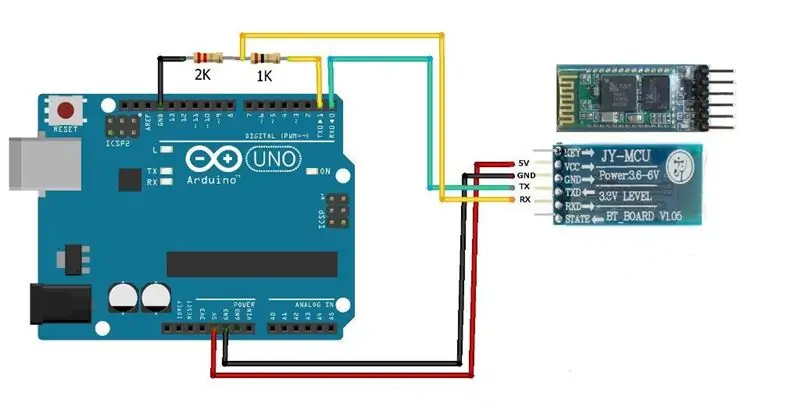
Tips: Dette kretsdiagrammet viser deg bare hvordan pinnene på HC-06 Bluetooth-modulen skal kobles til arduino-kortet. Dette er ikke kretsdiagrammet til roboten vår.
Gjør motstandstilkoblinger riktig !!!
Du kan bruke "to serie 1K" -motstander i stedet for 2K -motstand.
Slå på Bluetooth -modulen med arduino 5V -utgang.
Viktig: Du må fjerne alle tilkoblinger du har gjort til arduino digital pin 0 (RX) og digital pin 1 (TX) før du laster opp noen kode. Ellers lastes ikke koden opp til tavlen. Etter at du har lastet opp koden, kan du koble ledninger til begge pinnene
Trinn 5: Ledningstilkoblinger
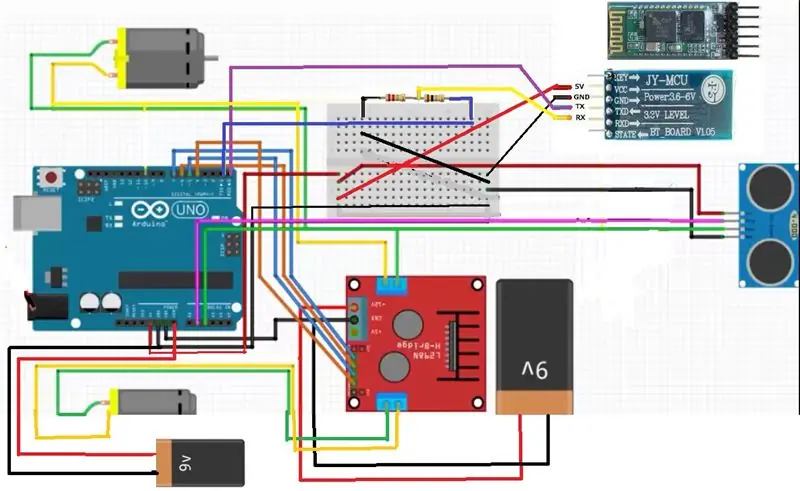
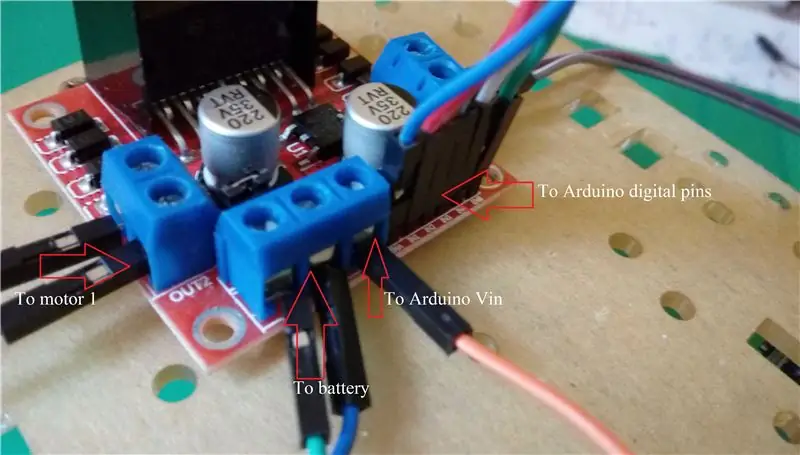

L298n motordriver:
+12V → 9V batteri (+)
GND → 9V batteri (-) og til arduino bord på en hvilken som helst GND-pinne
In1 → arduino digital pin 7
In2 → arduino digital pin 6
In3 → arduino digital pin 5
In4 → arduino digital pin 4
UT1 → Motor 1
OUT2 → Motor 1
OUT3 → Motor 2
OUT4 → Motor 2
HC-SR04 Ultralyd sonarsensor: VCC → +5V
Trig → arduino analog pin 1
Ekko → arduino analog pin 2
GND → brødbrett GND
HC-06 Bluetooth-modul:
VCC → +5V
GND → brødbrett GND
TXD → arduino digital pin 0 (RX)
RXD → arduino digital pin 1 (TX) [etter å ha gått gjennom motstandstilkoblinger]
Trinn 6: Programmering av Arduino UNO
-
Installer NewPing Library. (Ultralyd sensor funksjonsbibliotek)
- Last ned filen NewPing.rar
- Unrar filen og kopier NewPing -filen
- Lim inn filen i Arduino biblioteker-mappen der du har installert Arduino-programvaren på din PC (f.eks:- C: / Arduino / libraries)
- Last ned og åpne bluetooth_obstacle_avoiding.ino
- Fjern eventuelle tilkoblinger til arduino digital pin 0 (RX) og digital pin 1 (TX)
- Last opp koden bluetooth_obstacle_avoiding.ino
- Gjør nødvendige tilkoblinger til arduino digital pin 0 (RX) og digital pin 1 (TX) igjen
Trinn 7: Android -appen
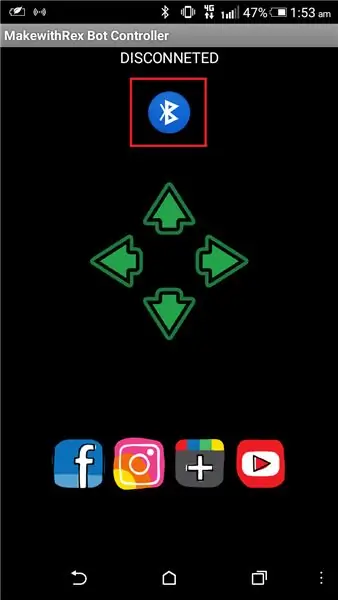
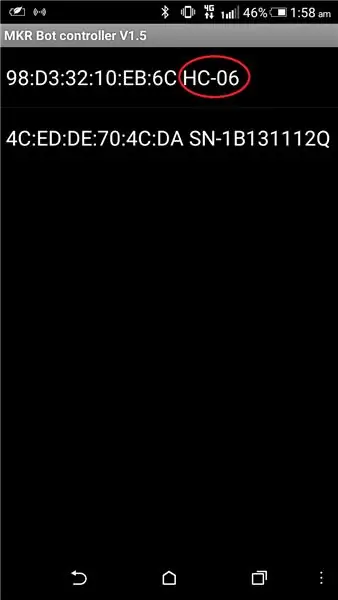
- Last ned mkrbot.apk på din Android -mobil
- Installer appen. Hvis mobilen din forhindrer installering av appen, går du til innstillinger → sikkerhet → aktiverer ukjente kilder
- Åpne appen
- I begynnelsen vil appen vise "Frakoblet" og HC-06 Bluetooth-modulens røde LED vil blinke
- Trykk på Bluetooth -symbolet ᛒ på appen
- Velg noe som er navngitt med HC-06
- Nå vil appen vise tilkoblet og LED-lampen i HC-06 Bluetooth-modulen lyser kontinuerlig uten å blinke
Trinn 8: Flott !
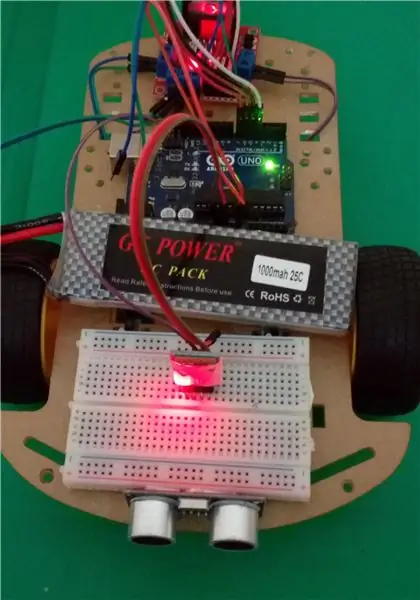

Nå kan du kontrollere roboten fra Android -mobilen din via Bluetooth, og den vil automatisk unngå hindringer før krasj !!!
Jeg vil gjerne svare på eventuelle spørsmål du har
send meg en e -post: [email protected]
søk på meg på facebook og LinkedIn for flere prosjekter - Danusha nayantha
Takk skal du ha
Anbefalt:
Arduino Bluetooth robotbil: 18 trinn (med bilder)

Arduino Bluetooth Robot Car: Bygg din første Arduino Robot Car! Den mest komplette og omfattende trinnvise visuelle instruksjonen for å bygge din første Arduino Bluetooth Robot Car. Nyt
Robotbil med Bluetooth, kamera og MIT App Inventor2: 12 trinn (med bilder)

Robotbil med Bluetooth, kamera og MIT App Inventor2: Har du noen gang ønsket å bygge din egen robotbil? Vel … dette er din sjanse !! I denne instruksjonsboken vil jeg veilede deg i hvordan du lager en robotbil kontrollert via Bluetooth og MIT App Inventor2. Vær oppmerksom på at jeg er en nybegynner, og at dette er min første instruk
Kapasitansmåler med TM1637 ved bruk av Arduino .: 5 trinn (med bilder)

Kapasitansmåler med TM1637 ved bruk av Arduino .: Hvordan lage en kapasitansmåler ved hjelp av Arduino som vises på TM1637. Fra 1 uF til ca 2000 uF
Hjemmeautomatiseringssystem ved bruk av Arduino og HC-05 Bluetooth-modul: 5 trinn (med bilder)

Hjemmeautomatiseringssystem ved hjelp av Arduino og HC-05 Bluetooth-modul: Hei, gutta hvordan dere alle gjør! I dag er jeg her med min andre Arduino Instructable.It er et Bluetooth-kontrollert hjemmeautomatiseringssystem.Du kan styre husholdningsapparater bare fra smarttelefonen. Alt ting fungerer perfekt! Jeg designet også appen
ESP8266 robotbil programmert med ESP8266 Basic: 18 trinn (med bilder)

ESP8266 Robotbil programmert med ESP8266 Basic: Jeg er naturfaglærer på ungdomsskolen og også rådgiver i Robotic Club. Jeg har lett etter mer kostnadseffektive måter å få roboter i hendene på studentene mine. Med de lave prisene på ESP8266 -plater har jeg klart å lage en autonom
